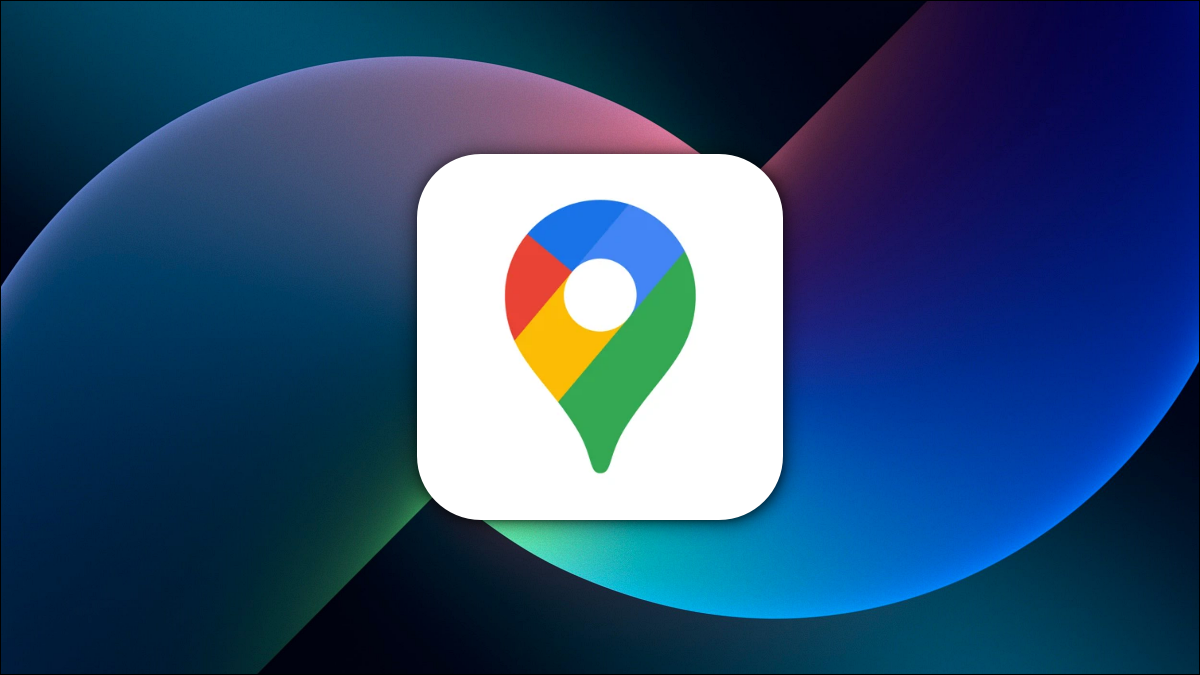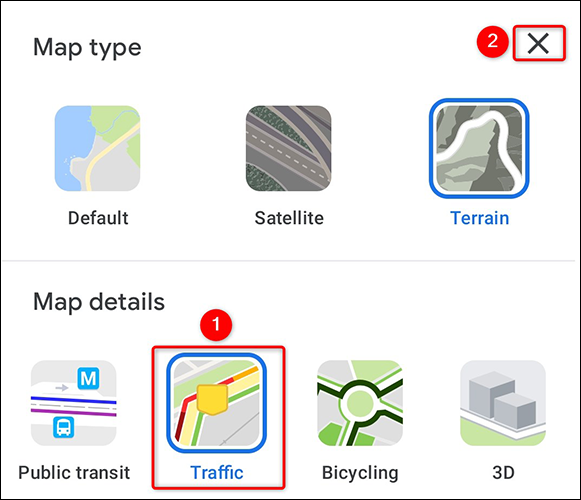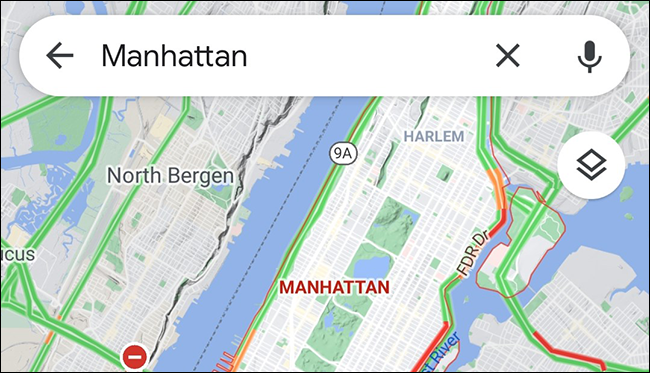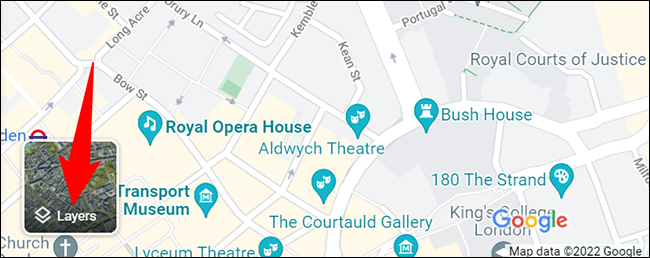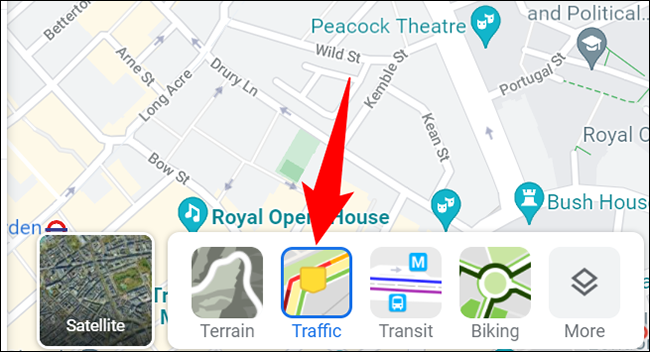ວິທີການກວດສອບການຈະລາຈອນໃນ Google Maps:
ບໍ່ວ່າຈະ ຂ້ອຍ ກຳ ລັງເດີນທາງໄປບ່ອນໃດບ່ອນ ໜຶ່ງ ຫຼືທ່ານພຽງແຕ່ຕ້ອງການຮູ້ວ່າຖະໜົນໃດນຶ່ງທີ່ຫຍຸ້ງຫຼາຍເທົ່າໃດ, ມັນງ່າຍທີ່ຈະກວດສອບການຊັກຊ້າຂອງການຈະລາຈອນດ້ວຍ Google Maps ໃນທັງ desktop ແລະມືຖື. ພວກເຮົາຈະສະແດງໃຫ້ທ່ານຮູ້ວິທີເຮັດແນວນັ້ນ.
ສີຫມາຍຄວາມວ່າແນວໃດໃນ Google Maps?
ເພື່ອສະແດງໃຫ້ທ່ານເຫັນລະດັບການຈະລາຈອນທີ່ແຕກຕ່າງກັນ, Google Maps ໃຊ້ລະຫັດສີທີ່ແຕກຕ່າງກັນ. ເຈົ້າຈະເຫັນຖະໜົນ ແລະຖະໜົນຂອງເຈົ້າຖືກໝາຍດ້ວຍເສັ້ນດ່າງສີອັນໜຶ່ງເຫຼົ່ານີ້.
- ເສັ້ນດ່າງສີຂຽວ : ນີ້ຊີ້ໃຫ້ເຫັນວ່າບໍ່ມີການຊັກຊ້າການຈະລາຈອນ.
- ສາຍສີສົ້ມ : ນີ້ສະແດງໃຫ້ເຫັນວ່າຖະຫນົນຫົນທາງຂອງທ່ານມີການຈະລາຈອນສະເລ່ຍ.
- ເສັ້ນສີແດງ : ສາຍເຫຼົ່ານີ້ຊີ້ບອກເຖິງຄວາມຊັກຊ້າຂອງການຈະລາຈອນຢ່າງຮຸນແຮງໃນຖະຫນົນຫົນທາງ.
ກວດເບິ່ງການຈະລາຈອນໃນ Google Maps ໃນມືຖື
ເພື່ອເບິ່ງລະດັບການຈະລາຈອນໃນໂທລະສັບ iPhone, iPad ຫຼື Android ຂອງທ່ານ, ໃຫ້ໃຊ້ແອັບ Google Maps ຟຣີ.
ເລີ່ມຕົ້ນໂດຍການເປີດຕົວ Google Maps ໃນໂທລະສັບຂອງທ່ານ. ຢູ່ເບື້ອງຂວາຂອງແຜນທີ່ປະຈຸບັນ, ຄລິກທີ່ໄອຄອນ "ຊັ້ນ" (ຮູບສີ່ຫຼ່ຽມມົນຢູ່ເທິງສຸດຂອງສີ່ຫຼ່ຽມອື່ນ).
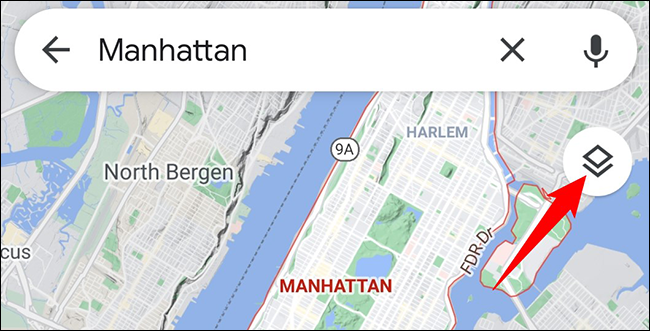
ທ່ານຈະເຫັນເມນູປາກົດຂຶ້ນຈາກລຸ່ມສຸດຂອງຫນ້າຈໍໂທລະສັບຂອງທ່ານ. ເພື່ອເປີດໃຊ້ຂໍ້ມູນການຈະລາຈອນສົດໃນແຜນທີ່ຂອງທ່ານ, ຈາກນັ້ນເລືອກ 'ການຈະລາຈອນ' ຈາກເມນູນີ້.
ຫຼັງຈາກນັ້ນ, ປິດເມນູໂດຍການຄລິກໃສ່ "X" ໃນແຈເທິງຂວາ.
ແຜນທີ່ຂອງເຈົ້າຕອນນີ້ຈະສະແດງເສັ້ນສີທີ່ຊີ້ບອກສະຖານະການຈະລາຈອນ.
ແລະນີ້ແມ່ນວິທີທີ່ທ່ານສາມາດວາງແຜນເສັ້ນທາງຂອງທ່ານໂດຍບໍ່ມີການຕິດຢູ່ໃນການຊັກຊ້າການຈະລາຈອນຍາວ!
ແຜນທີ່ຍັງອະນຸຍາດໃຫ້ທ່ານໃຊ້ເສັ້ນທາງທີ່ປະຫຍັດນໍ້າມັນ ຖ້າທ່ານຕ້ອງການປະຫຍັດນໍ້າມັນໃນການເດີນທາງຕໍ່ໄປຂອງທ່ານ.
ກວດເບິ່ງການຈະລາຈອນໃນ Google Maps ໃນ desktop ຂອງທ່ານ
ກວດເບິ່ງກ່ຽວກັບ ຂໍ້ມູນການຈະລາຈອນ ດໍາລົງຊີວິດຈາກຄອມພິວເຕີຕັ້ງໂຕະ, ໃຊ້ເວັບໄຊທ໌ Google Maps.
ທໍາອິດ, ເປີດຕົວທ່ອງເວັບໃນຄອມພິວເຕີຂອງທ່ານແລະເຂົ້າເຖິງ ແຜນທີ່ Google . ຢູ່ມຸມຊ້າຍລຸ່ມຂອງແຜນທີ່ປະຈຸບັນ, ຍ້າຍຕົວຊີ້ຂອງເຈົ້າໄປໃສ່ໄອຄອນຊັ້ນຂໍ້ມູນ.
ຈາກເມນູຂະຫຍາຍ, ເລືອກຊັ້ນ "ການຈະລາຈອນ".
ທັນທີ, ແຜນທີ່ຈະສະແດງເສັ້ນສີໃນແຜນທີ່ປະຈຸບັນຂອງທ່ານທີ່ຊີ້ບອກການຊັກຊ້າຂອງການຈະລາຈອນ.
ໝາຍ ເຫດ: ເພື່ອປ່ຽນຈາກການຈະລາຈອນສົດໄປສູ່ການຈະລາຈອນປົກກະຕິ, ຢູ່ດ້ານລຸ່ມຂອງແຜນທີ່, ໃຫ້ຄລິກໃສ່ຕົວເລືອກ "ການຈະລາຈອນສົດ".
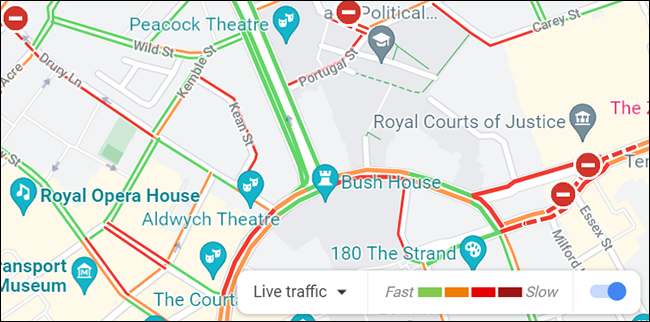
ແລະທ່ານຖືກກໍານົດທັງຫມົດ.